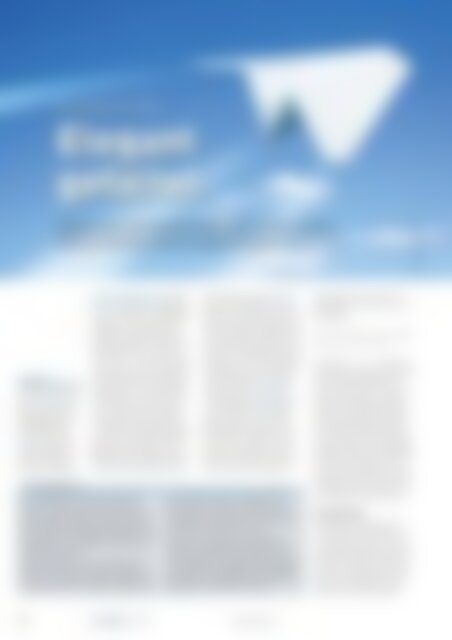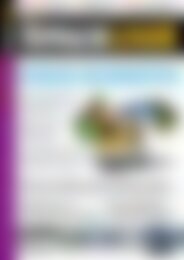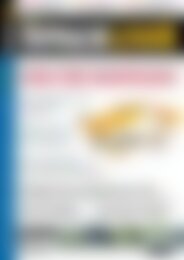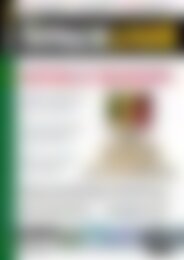Sie wollen auch ein ePaper? Erhöhen Sie die Reichweite Ihrer Titel.
YUMPU macht aus Druck-PDFs automatisch weboptimierte ePaper, die Google liebt.
praxis<br />
Scribus-Workshop<br />
Flyer-Design mit Scribus<br />
Elegant<br />
gefaltet<br />
Langweilige Cliparts und unordentliches Design verderben die Freude am selbst gemachten<br />
Flyer. Mit Scribus erstellen Sie Infoblätter auf Profi-Niveau. Andreas Reitmaier<br />
© Roman Signaev, 123RF<br />
README<br />
Von der einfachen Grußkarte<br />
bis hin zum komplexen<br />
Layout: Mit Scribus<br />
gestalten Sie komfortabel<br />
Dokumente<br />
und Druckwerke. Zusammen<br />
mit Gimp und<br />
Ink scape steht Ihnen<br />
eine perfekte DTP-Umgebung<br />
zur Verfügung.<br />
DTP-Workflow<br />
Desktop Publishing – das klingt<br />
immer nach großen Medienagenturen,<br />
Zeitschriften und flippigen<br />
Designern in teuren Büros mit<br />
komplettem Apple-Equipment.<br />
Wer genau hinsieht, entdeckt aber<br />
schnell, dass DTP – oder einfacher:<br />
Layout – im Kleinen anfängt.<br />
Jeder Verein denkt zum Beispiel<br />
über Infomaterial für potenzielle<br />
Mitglieder nach, und das funktioniert<br />
selbst in der Internet-Ära<br />
noch recht gut über eine direkte<br />
Ansprache und attraktive Flyer.<br />
Der Weg zu einem eigenen Flyer<br />
gestaltet sich weniger steinig als<br />
gedacht, und das Beste: Linux<br />
bringt alle notwendigen Tools dafür<br />
mit. Für das Layout kommt<br />
das Programm Scribus [1] zum<br />
Einsatz, zum Bearbeiten der Bilder<br />
dient die Software Gimp [2].<br />
Falls Sie zusätzliche grafische Elemente<br />
benötigen, empfiehlt sich<br />
das Vektorzeichenprogramm Inkscape<br />
[3]. Linux bietet also einen<br />
kompletten, freien Werkzeugkasten<br />
als Alternative für die sündteuren<br />
Programme von Adobe<br />
(siehe Kasten DTP-Workflow).<br />
Aktuell finden Sie in den meisten<br />
Distributionen die stabile<br />
Version Scribus 1.3.3. Auf der<br />
Homepage des Projektes steht<br />
aber bereits mit Version 1.4 die<br />
kommende, stabile Version bereit.<br />
Diese installieren Sie unter<br />
Ubuntu über eine zusätzliche<br />
Als wichtigster Partner zu Scribus kümmert sich<br />
Gimp um die Bilder. Zwar bietet das Layoutprogramm<br />
die Option, Gimp-Filter anzuwenden, aber um<br />
das bestmögliche Ergebnis zu erzielen, empfiehlt<br />
sich der Einsatz der Bildbearbeitungssoftware. Diese<br />
bietet darüber hinaus die Möglichkeit, Bilder in einer<br />
passenden Form zu speichern, um sie für weitere<br />
Arbeiten bereitzustellen.<br />
Einfache Grafiken, wie eine durchlaufende Linie erstellen<br />
Sie bei Bedarf in Scribus, komplexere Arbeiten<br />
sollten Sie jedoch auslagern. Benötigen Sie<br />
komplexere Symbole, zum Beispiel Logos oder Skizzen,<br />
greifen Sie am besten zu Inkscape. Bei der<br />
Arbeit mit längeren Texten hilft ebenfalls eine externe<br />
Software – besonders, wenn Sie eine Rechtschreibkorrektur<br />
nutzen möchten: Dann greifen Sie<br />
zum Beispiel auf OpenOffice [5] zurück.<br />
Zu guter Letzt noch der Hinweis auf Digikam [6]:<br />
Falls Sie in einem größeren Projekt mit vielen Bildern<br />
arbeiten, bietet sich diese Software zum Verwalten<br />
der Bilddaten an. Digikam bietet die Möglichkeit,<br />
die Dateien mit Schlagwörtern und Wertungen<br />
zu versehen und verfügt zudem über grundlegende<br />
Möglichkeiten zum Bearbeiten der Bilder.<br />
Paketquelle, die Sie mit der folgenden<br />
Zeile /etc/apt/sources.list<br />
hinzufügen:<br />
deb http://debian.scribus.net/deU<br />
bian/ Debian‐Version main<br />
Das Feld Debian‐Version gilt es entsprechend<br />
anzupassen. Eine Webseite<br />
[4] gibt ausführlich Auskunft,<br />
welche Version sich hinter<br />
welchem Codenamen verbirgt<br />
und wie Sie bei Bedarf den GPG-<br />
Schlüssel des Projektes importieren,<br />
um die Echtheit der Pakete<br />
zu überprüfen. Im Paketmanager<br />
Synaptic wählen Sie anschließend<br />
den Filter Ursprung aus. Über die<br />
neue Quelle installieren Sie nun<br />
die neueste Version. Diese taucht<br />
im Menü neben dem Eintrag Scribus<br />
(Stable) als Scribus NG auf.<br />
Vor dem Start<br />
Auch wenn es nicht direkt mit<br />
Linux und dem Computer zu tun<br />
hat: Machen Sie sich vor dem ersten<br />
Mausklick Gedanken über das<br />
Design des Produktes. Dabei helfen<br />
unter anderem Skizzen. Überlegen<br />
Sie zum Beispiel, welches<br />
Format sich am besten eignet.<br />
56 12 | 11<br />
www.linux-user.de